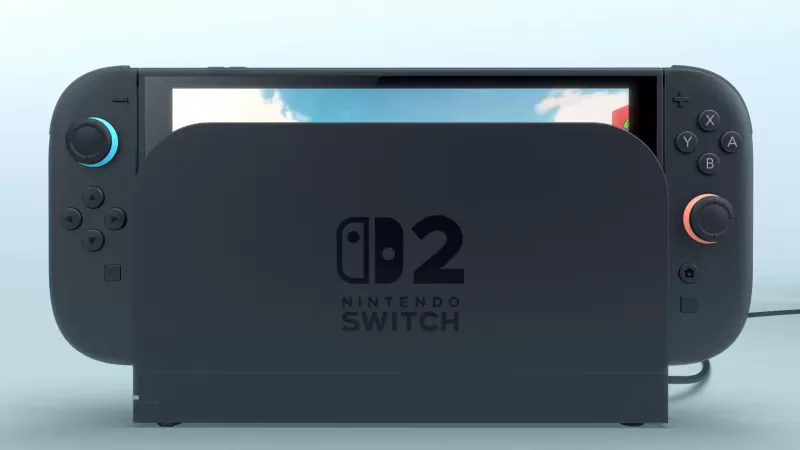En el mundo vibrante de Overwatch 2 , su nombre en el juego es más que una etiqueta: es un reflejo de su personalidad de juego, su estilo e incluso su humor. Sin embargo, a medida que evolucionan las tendencias y las preferencias personales, es posible que desee refrescar a ese apodo. ¿La buena noticia? Cambiar su nombre en Overwatch 2 es un proceso sencillo, adaptado a su plataforma de elección. Aquí hay una guía completa para ayudarlo a navegar el proceso de cambio de nombre en PC, Xbox y PlayStation, asegurando que pueda actualizar su Battletag o nombre en el juego con facilidad.
Tabla de contenido
- ¿Puedes cambiar tu nombre en Overwatch 2?
- Cómo cambiar su nombre en Overwatch 2
- Cambiar tu nick en la PC
- Cambiar tu nombre en Xbox
- Cambiar su nombre de usuario en PlayStation
- Recomendaciones finales
¿Puedes cambiar tu nombre en Overwatch 2?
¡Sí, puedes! El proceso varía ligeramente dependiendo de su plataforma de juego, pero tenga la seguridad de que lo tenemos cubierto con instrucciones paso a paso.
Cómo cambiar su nombre en Overwatch 2
 Imagen: StormforceGaming.co.uk
Imagen: StormforceGaming.co.uk
Tu nombre en el juego, visible para otros jugadores, está vinculado a tu cuenta Battle.net, conocida como tu Battletag.
Puntos clave:
- Puedes cambiar tu Battletag gratis una vez.
- Cada cambio adicional incurre en una tarifa; En los Estados Unidos, cuesta $ 10, pero consulte la tienda Battle.net para obtener precios regionales.
- Si está en Xbox o PlayStation con Play multiplataforma habilitado, siga el método de PC.
- Si CrossPlay está deshabilitado, cambie su nombre a través de la configuración de su consola.
Cambiar tu nick en la PC
Para los reproductores de PC o aquellos en consolas con CrossPlay habilitado, aquí le mostramos cómo actualizar su nombre de usuario:
Visite el sitio web oficial de Battle.net e inicie sesión.
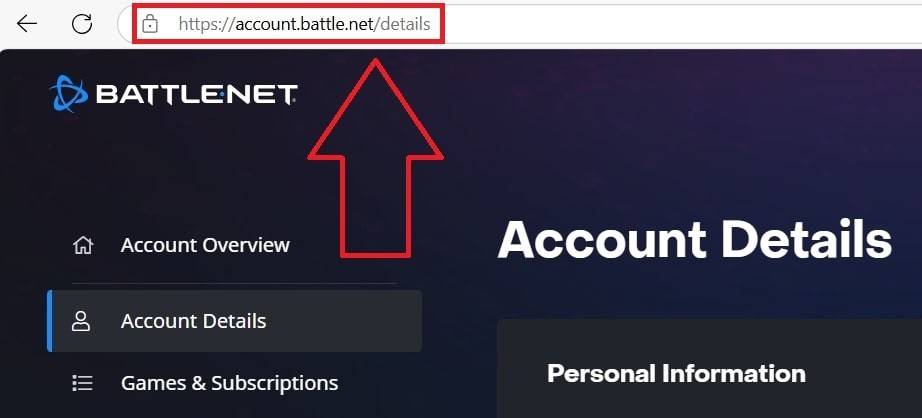 Imagen: ensigame.com
Imagen: ensigame.comHaga clic en su nombre de usuario actual en la esquina superior derecha.
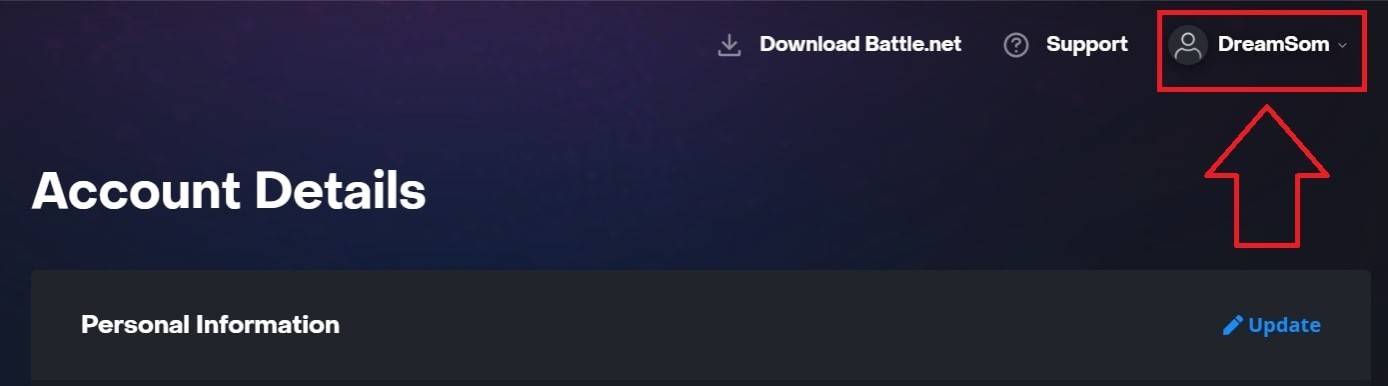 Imagen: ensigame.com
Imagen: ensigame.comNavegue a "Configuración de cuenta" y encuentre su sección Battletag.
Haga clic en el icono de lápiz azul etiquetado "Actualización".
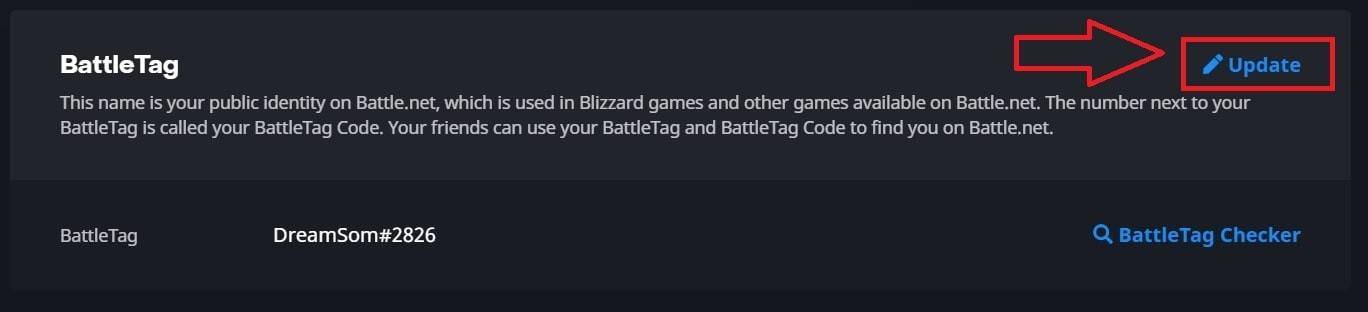 Imagen: ensigame.com
Imagen: ensigame.comIngrese su nuevo nombre deseado, adherido a la política de nombres de Battletag.
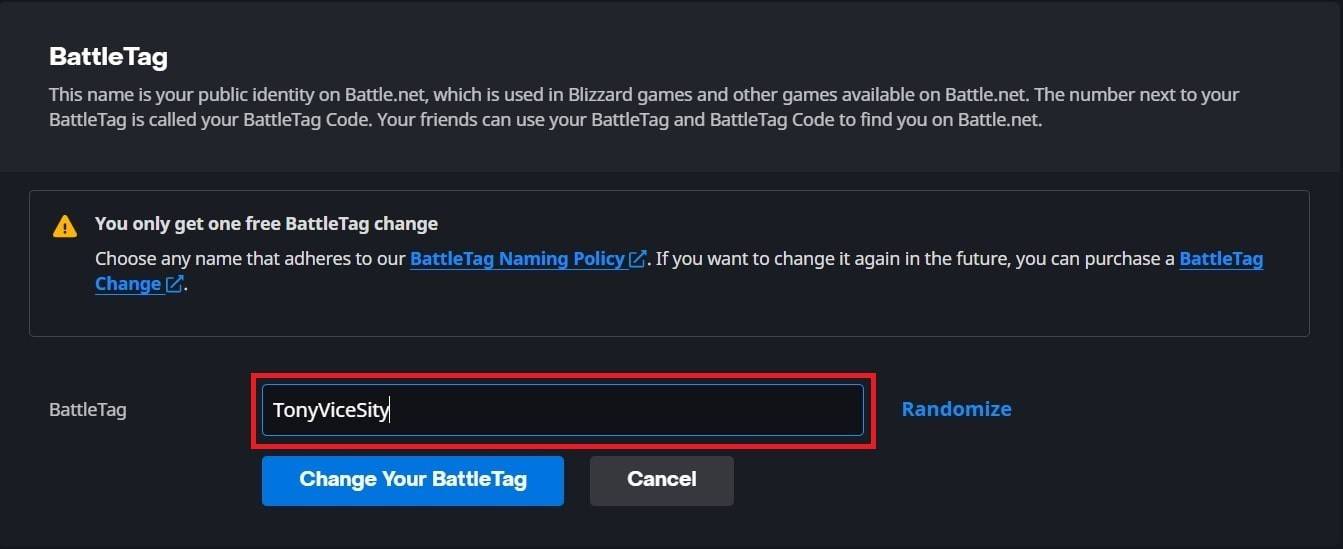 Imagen: ensigame.com
Imagen: ensigame.comConfirme el cambio haciendo clic en el botón "Cambiar su battletag".
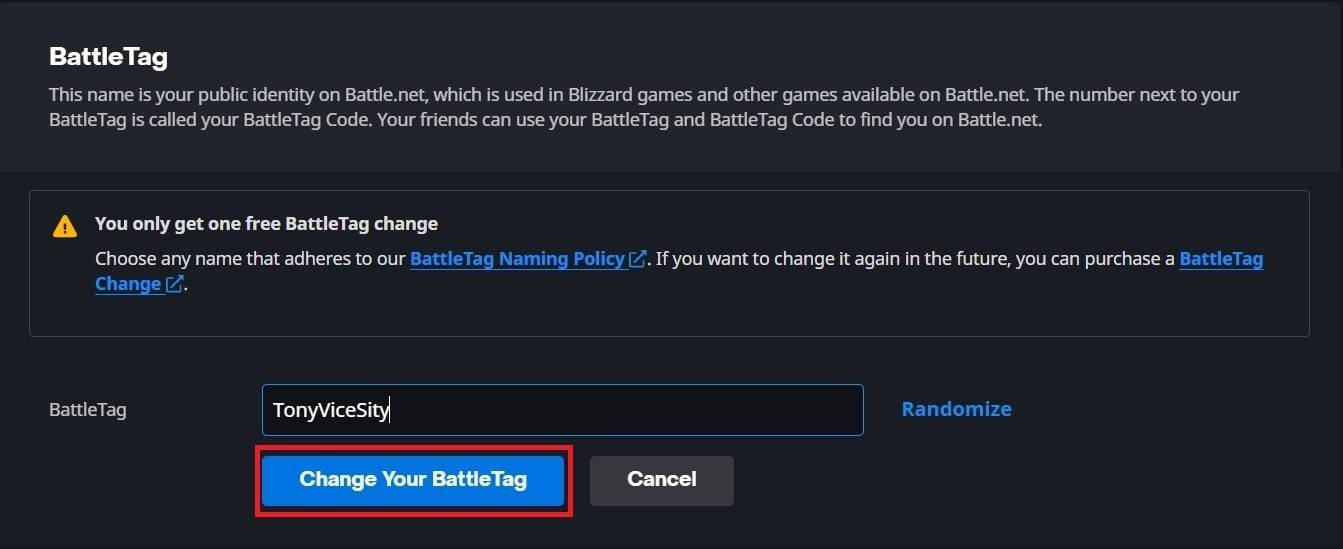 Imagen: ensigame.com
Imagen: ensigame.com
Su nuevo Battletag se mostrará en todos los juegos de Blizzard, incluido Overwatch 2 . Tenga en cuenta que el cambio puede tomar hasta 24 horas en vigencia por completo.
Cambiar tu nombre en Xbox
Si juegas en Xbox con CrossPlay deshabilitado, tu nombre en el juego refleja tu Xbox Gamertag. Aquí le mostramos cómo cambiarlo:
Presione el botón Xbox para abrir el menú principal.
 Imagen: xbox.com
Imagen: xbox.comVaya a "Perfil y sistema", luego seleccione su perfil.
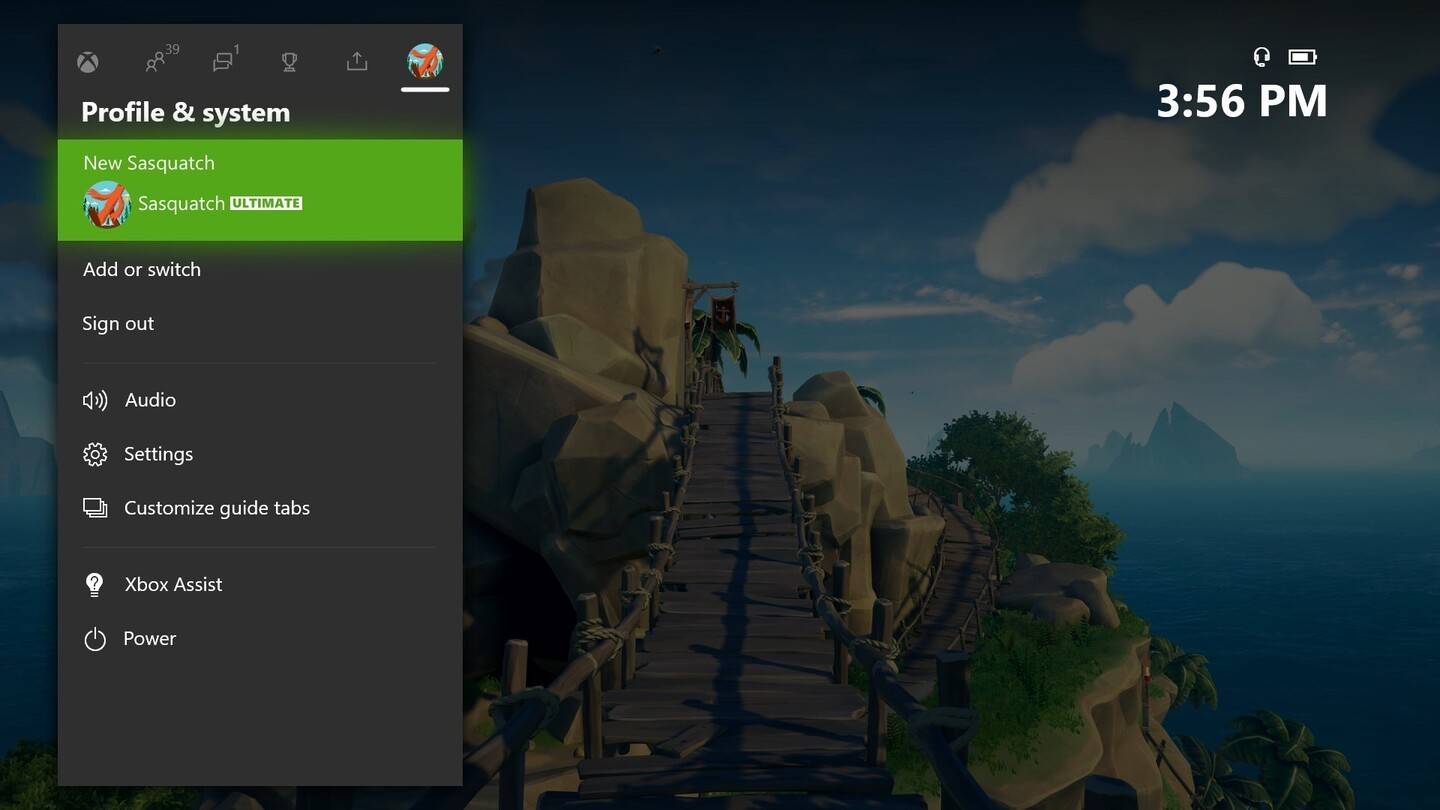 Imagen: News.xbox.com
Imagen: News.xbox.comElija "mi perfil", luego "personalice el perfil".
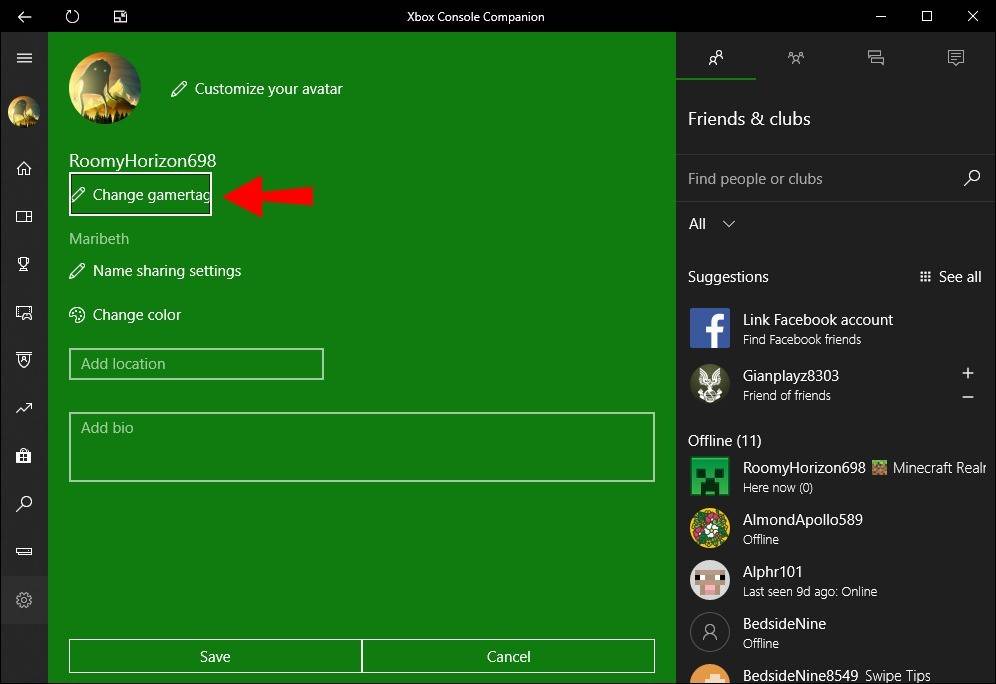 Imagen: Alphr.com
Imagen: Alphr.comHaga clic en su Gamertag actual e ingrese su nuevo nombre.
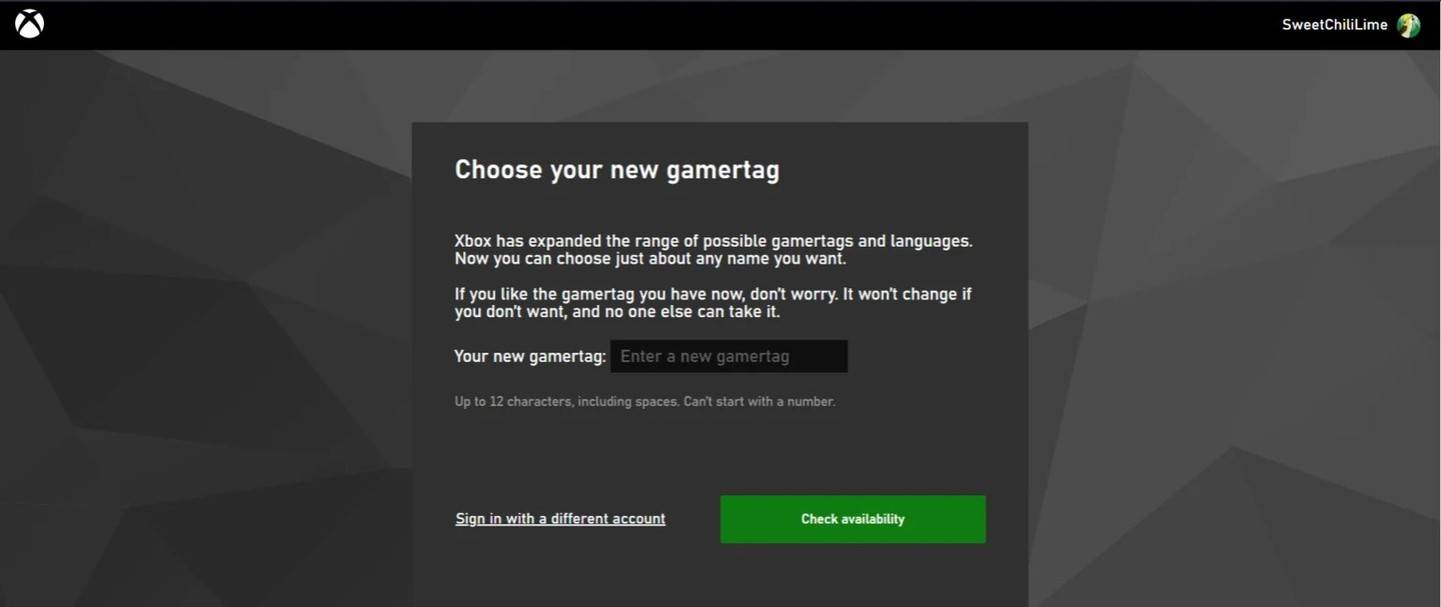 Imagen: AndroidAuthority.com
Imagen: AndroidAuthority.comSiga las instrucciones en pantalla para confirmar el cambio.
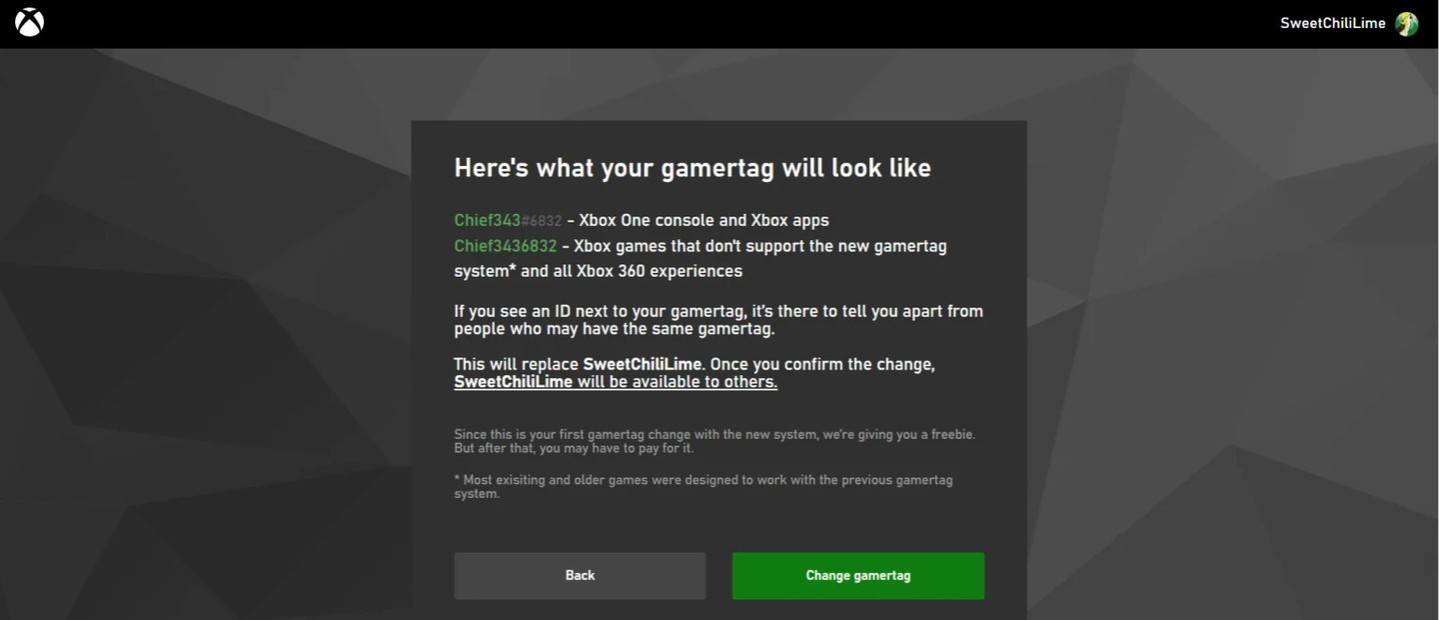 Imagen: AndroidAuthority.com
Imagen: AndroidAuthority.com
Recuerde, si CrossPlay está deshabilitado, su nombre actualizado solo será visible para otros reproductores de Xbox que tampoco usan CrossPlay.
Cambiar su nombre de usuario en PlayStation
Para los jugadores de PlayStation con discapacitado CrossPlay, su nombre en el juego es su ID de PSN. Aquí le mostramos cómo cambiarlo:
Navegue a "Configuración" en su consola.
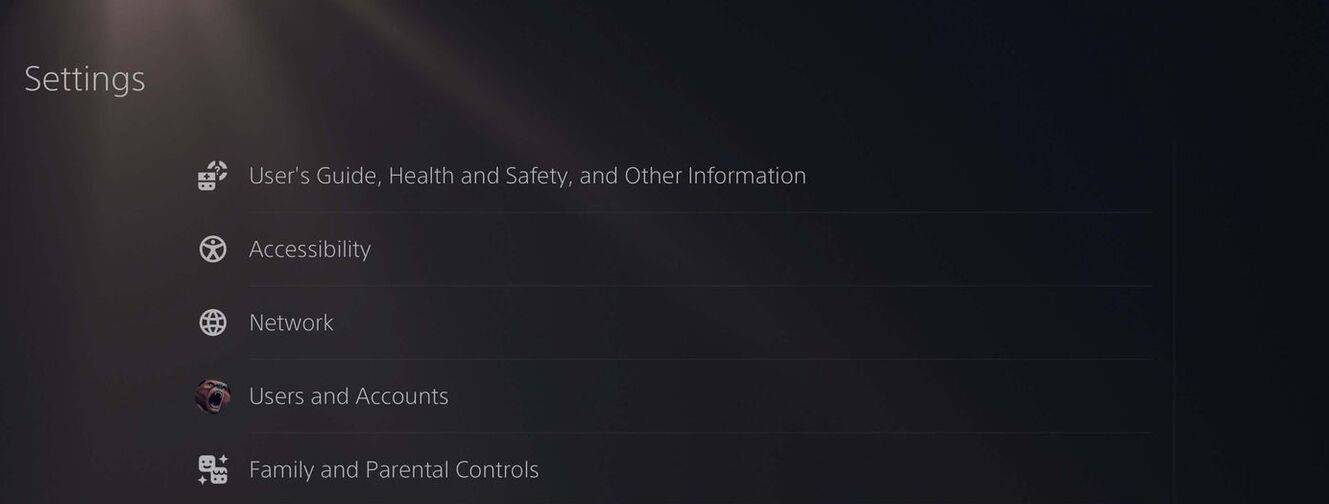 Imagen: AndroidAuthority.com
Imagen: AndroidAuthority.comSeleccione "Usuarios y cuentas".
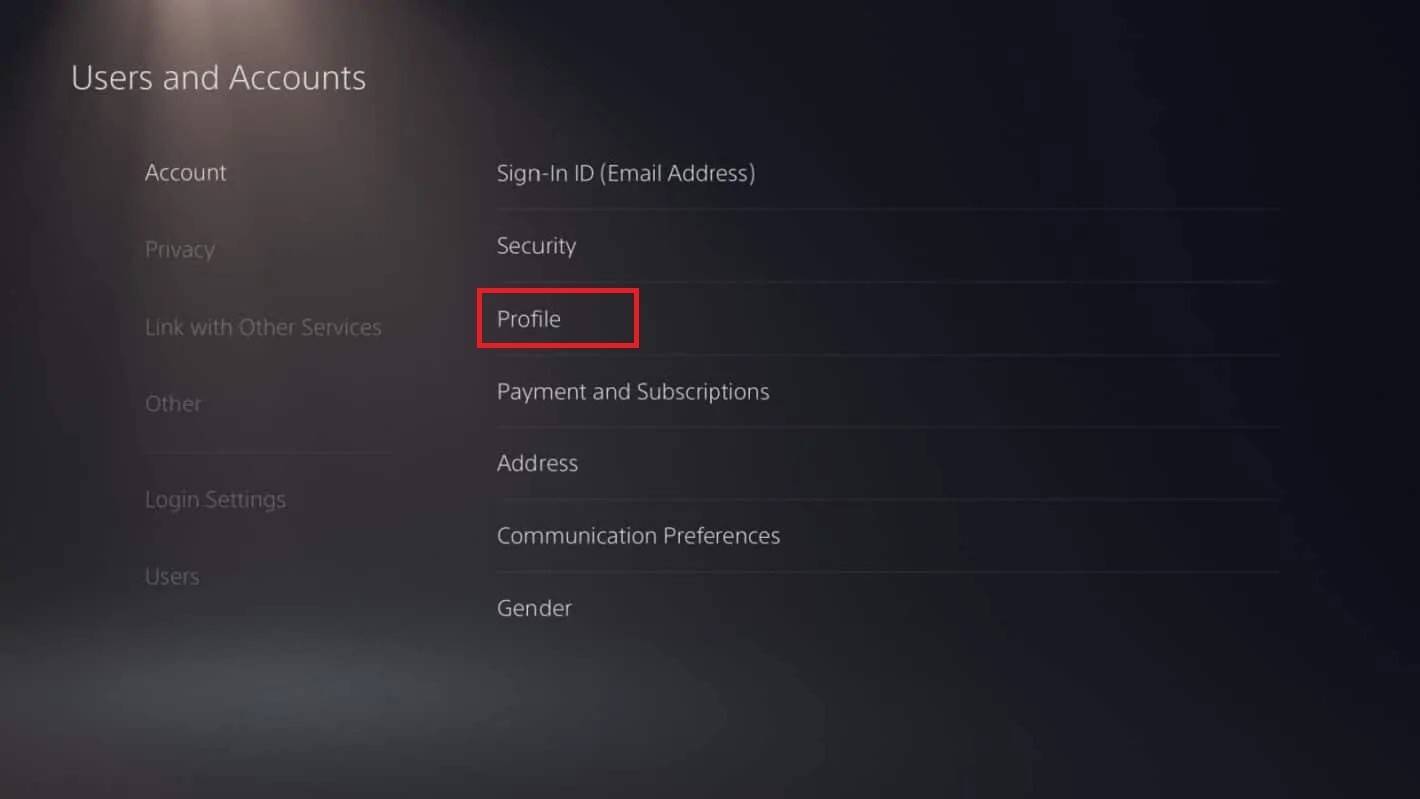 Imagen: AndroidAuthority.com
Imagen: AndroidAuthority.comVaya a "Cuentas", entonces "Perfil".
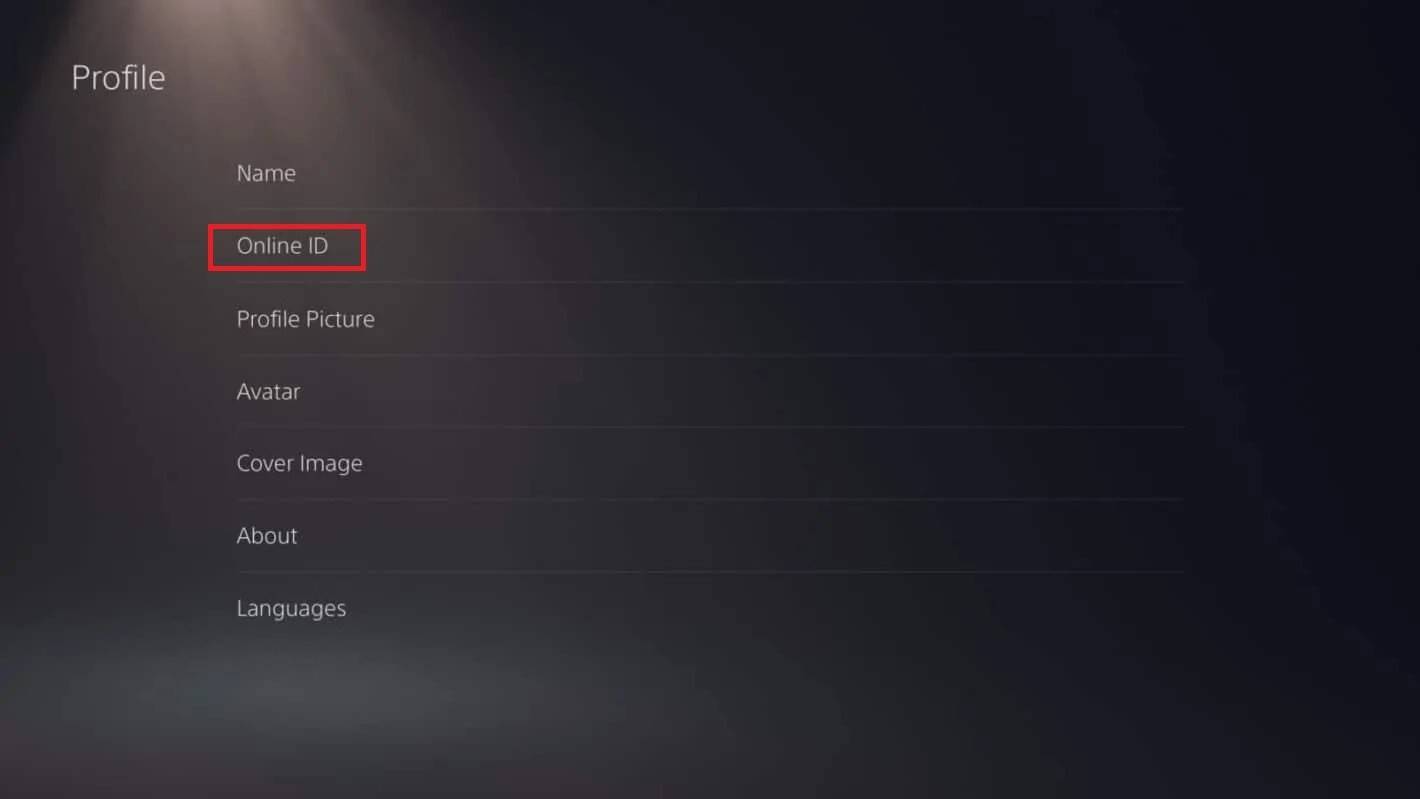 Imagen: AndroidAuthority.com
Imagen: AndroidAuthority.comEncuentre el campo "ID de ID" en línea y haga clic en "Cambiar ID en línea".
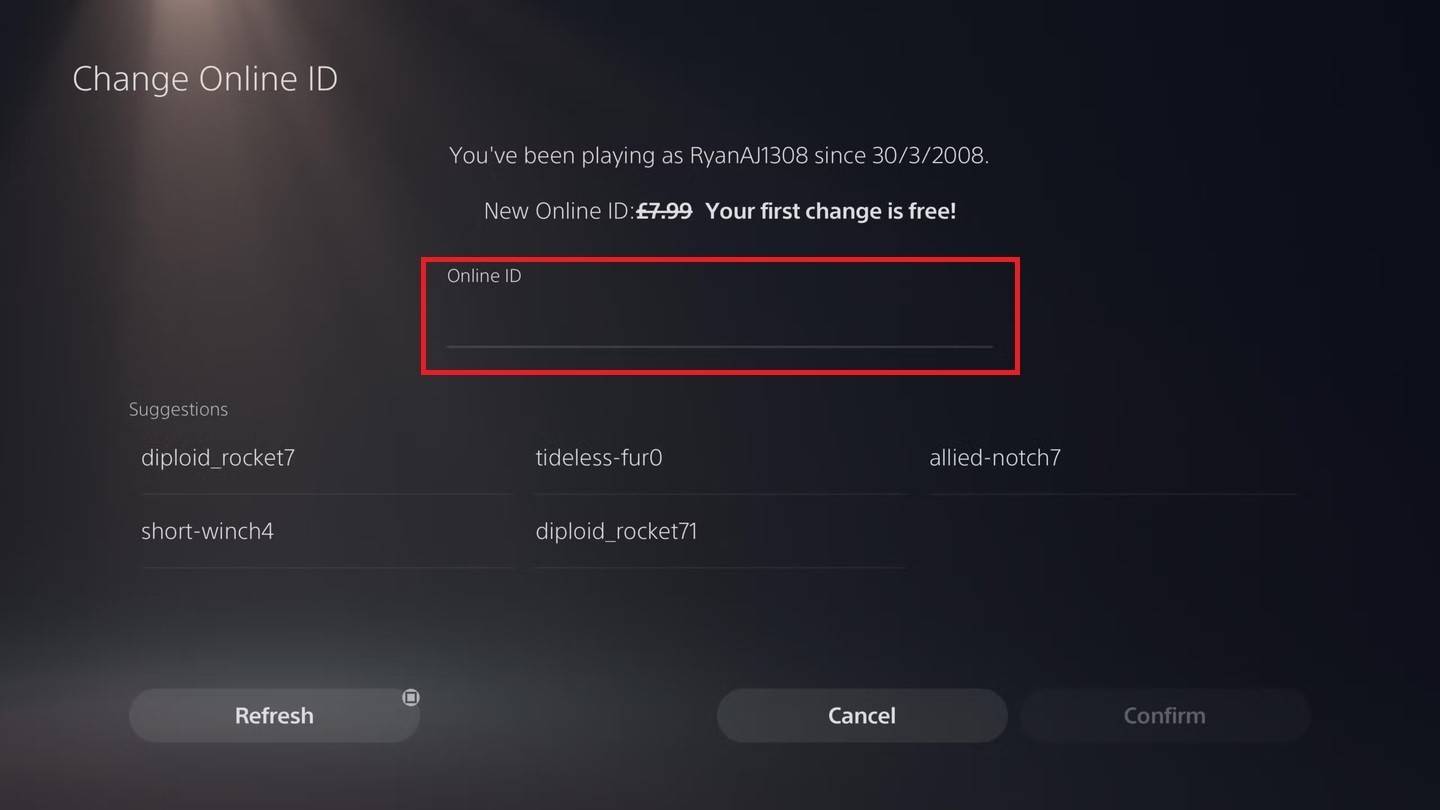 Imagen: AndroidAuthority.com
Imagen: AndroidAuthority.comIngrese su nuevo nombre y confirme los cambios.
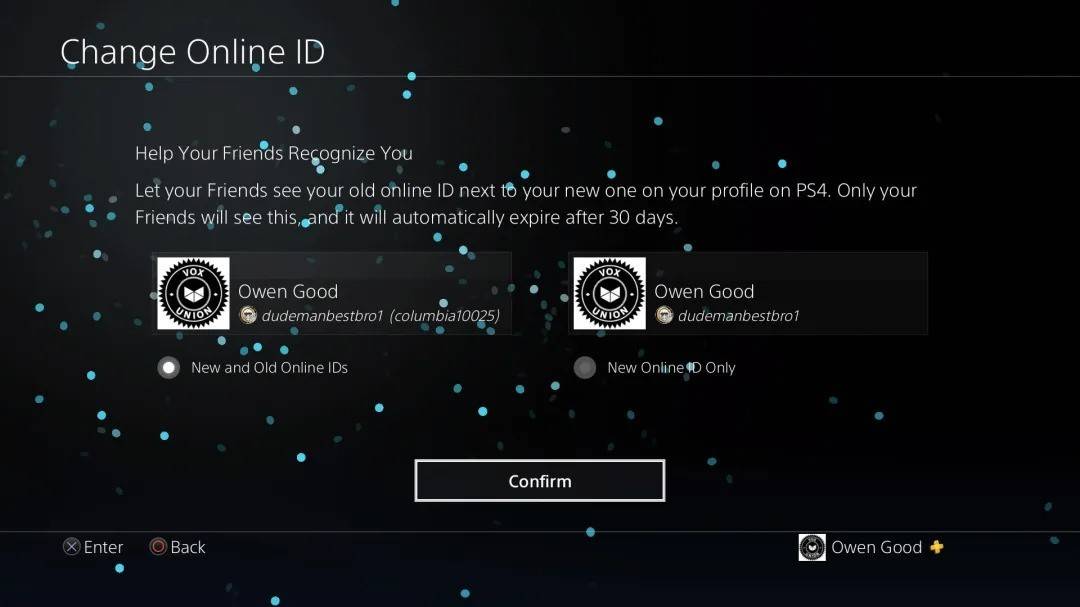 Imagen: AndroidAuthority.com
Imagen: AndroidAuthority.com
Al igual que Xbox, su nueva ID de PSN solo será visible para otros jugadores de PlayStation que tienen discapacitados en Cross Play.
Recomendaciones finales
Antes de cambiar su nombre en Overwatch 2 , considere:
- Si está en PC o una consola con Play habilitado, siga las instrucciones de la PC.
- Si está en Xbox sin CrossPlay, cambie su nombre a través de la configuración de Gamertag.
- Si estás en PlayStation sin CrossPlay, actualice tu ID de PSN.
Recuerde, puede cambiar su Battletag gratis una vez; Los cambios posteriores requieren el pago. Asegúrese de que su billetera Battle.net tenga fondos suficientes si planea cambiar su nombre nuevamente.
Siguiendo estos pasos, puede actualizar fácilmente su nombre de usuario Overwatch 2 , asegurando que se alinee con su identidad en evolución y estilo de juego en el mundo de los juegos.